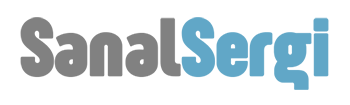20. yüzyılın başlarından kalma ev yapımı Cadılar Bayramı kostümlerinin bu ürkütücü eski fotoğrafları, dikkate değer bir koleksiyondan geliyor.
İngiliz sanatçı Ossian Brown, 1800’lerin sonlarında ve 1900’lerin başlarında büyük ölçüde Amerika Birleşik Devletleri’nde çekilmiş fotoğrafları bir araya getirdi.
Sepya ve siyah beyaz fotoğraflar, amatör fotoğrafçılar tarafından erken 35mm analog kameralarla çekilmiş gibi görünüyor. Modern günlerden bir şekilde çok daha korkutucu olan temel Cadılar Bayramı kıyafetlerini tasvir ediyorlar.
“Her fotoğrafı önümde donmuş büyülü bir olay olarak deneyimlemeyi seviyorum. Anın normalliğine ‘sızan’ ve onu değiştiren bir ruh hali olan resimlere çekiliyorum” diyor Brown, Haunted Air adlı kitabında .
“Bunu rahatsız edecek hiçbir şey olmaması, kompozisyonda veya modelin duruşunda bu sihri engelleyebilecek hiçbir ayrıntı olmaması benim için önemli.”




Fotoğraflar, eski Hıristiyanlık öncesi Kelt festivali Samhain’de, eski yılın ölümünü ve haberlerin doğuşunu kutlamak için bir şölen olan Cadılar Bayramı’nın köklerinden bahsediyor.
Bu gecede, yaşayanlar ve ölüler dünyalarını ayıran perdenin incelip yırtıldığına, ruhların insanlar arasında görünmeden ama duyulmadan dolaşmasına izin verdiğine inanılıyordu.



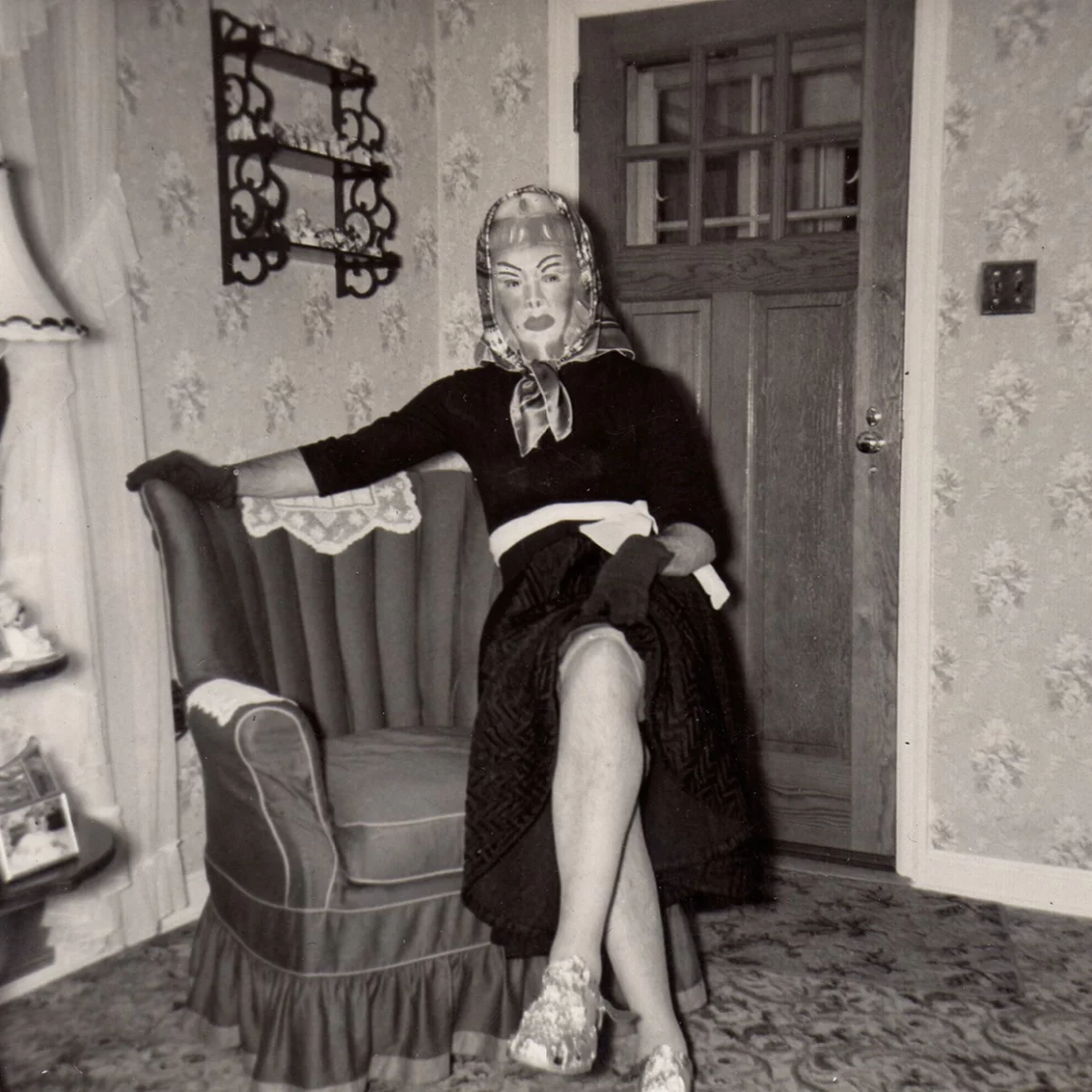
Hıristiyanlığın ortaya çıkışı, pagan festivalinin Avrupa’da ölülerin yas tutulduğu ve saygı duyulduğu Tüm Ruhlar Günü olduğunu gördü.
Çocuklar ve yoksullar genellikle maskeli ya da tuhaf kostümler içinde, geceyi dua karşılığında ‘ruh pastası’ dileyerek dolaşırlar ve kötü niyetli hayaletleri uzak tutmak için ateşler yakılırdı.

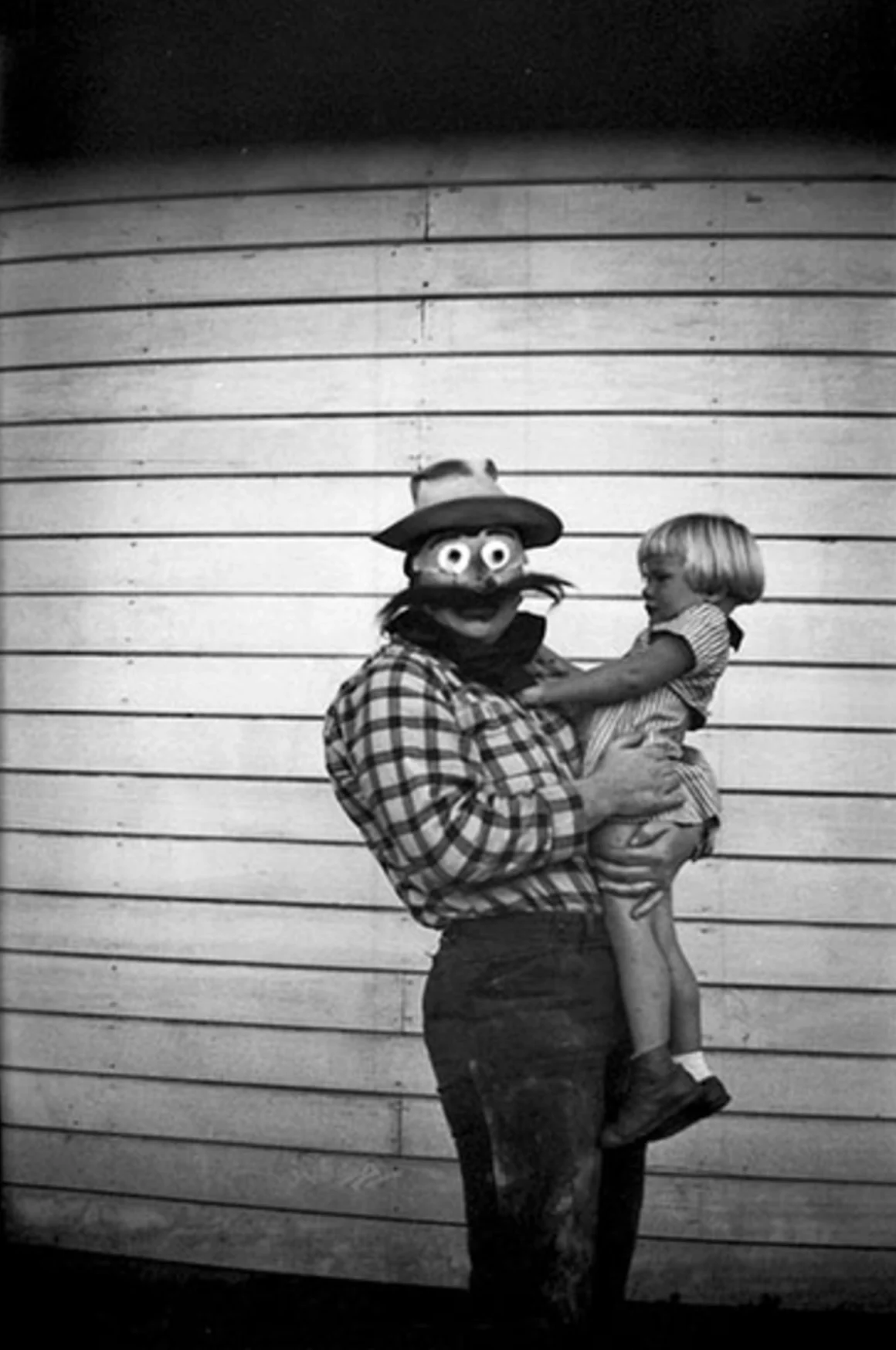


Avrupa’dan, perili gelenek, Hallowe’en’in ABD’de yeniden doğduğu Yeni Dünya’nın verimli topraklarında hızla kök salacak ve gelişecekti. Kabak, oyulmuş şalgamın yerini aldı; kostümler daha da tuhaflaştı ve hem kırsal hem de kentsel kutlamalar festivalin sarhoş edici, kanunsuz ruhuna neşeyle sarıldı.
Bu fotoğraflar, bu ürkütücü festivalin çağlar öncesinden gelen geleneklerine olağanüstü bir bakış sağlıyor ve fotoğraf tarihinin önemli bir belgesini oluşturuyor.
Ossian Brown’ın Haunted Air kitabı buradan satın alınabilir .